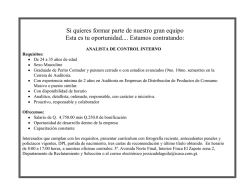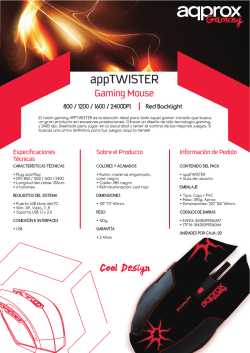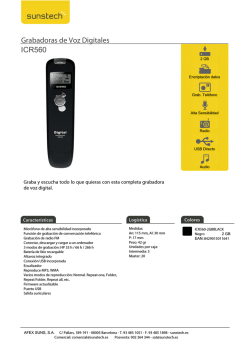Manual Reloj
DPI DISPOSITIVO DE PROTECCIÓN INTRAFAMILIAR Manual de usuario Contenido Bienvenido a DPI....................................................................................3 Primeros pasos ......................................................................................4 Activación de ubicación y conexión de datos .........................................4 Ejecución de aplicación..........................................................................6 Comienzo de la grabación .............................................................6 Finalización de la grabación ..........................................................7 Generación y adquisición de archivos....................................................8 Generación de archivos .................................................................8 Adquisición de archivos ...............................................................10 Recomendaciones................................................................................10 DPI 2 Bienvenido a DPI La aplicación DPI ofrece la oportunidad de grabar vídeo y recoger su ubicación mediante las coordenadas GPS. El potencial de DPI reside en poder situar la ejecución del programa en segundo plano, de manera que estando el dispositivo bloqueado o ejecutando otra aplicación en primer plano, sea capaz de seguir recogiendo las coordenadas de posicionamiento y generar de manera ininterrumpida los archivos de video y de ubicación. DPI es capaz de ubicar en exteriores gracias al posicionamiento GPS y en interiores ya que ante la ausencia de satélites GPS, la aplicación usa los datos de posicionamiento de la red DPI tiene la ventaja de poder ejecutarse con una simple pulsación táctil en pantalla inicial, sobre un icono de grandes proporciones. Fig1 DPI 3 Primeros pasos Antes de comenzar con DPI hay que tener en cuenta algunas recomendaciones para el correcto funcionamiento de la aplicación. - La batería del dispositivo debe tener una carga superior al 10% para poder realizar una grabación ubicada. - Al tratarse de una aplicación donde interviene la ubicación del usuario, hay que tener activada la ubicación (ubicación GPS) y la conexión de datos (ubicación de red) - Existe suficiente espacio libre de almacenamiento en la memoria del dispositivo para generar los archivos de video y de texto. Activación de ubicación y conexión de datos La activación del posicionamiento se realiza desde el menú de ubicación 1. Pulsar sobre el icono “Ajustes” Fig2 Pulsar sobre el menú “PERSONAL” 2.- Fig3 Pulsar sobre el submenú de Ubicación 3.- Fig4 DPI 4 Comprobar que esté seleccionada “Mi ubicación” y el Modo “Alta Precisión” 4.- Fig5 Fig6 La activación de la conexión de datos, se realiza desde el menú de conexiones inalámbricas 1. Pulsar sobre el icono “Ajustes” Fig7 Pulsar sobre el menú “CONEXIONES INALÁMBRICAS” 2.- Fig8 Pulsar sobre el submenú de “Uso de datos” 3.- Fig9 Comprobar que esté seleccionado “Datos móviles” 4.- Fig10 DPI 5 Ejecución de aplicación La aplicación DPI tiene la ventaja de ejecutarse directamente con una pulsación sobre el widget preinstalado en la pantalla inicial del dispositivo, de manera que con un simple tap sobre el icono, comenzamos la grabación del video y la memorización de coordenadas GPS. Icono de la aplicación Fig11 Comienzo de la grabación La secuencia para comenzar la grabación de video y coordenadas GPS es: 1. Desbloqueo de pantalla (una recomendación muy importante es evitar cualquier patrón, código o deslizamiento para desbloqueo) 2. Pulsación sobre icono de DPI Cuando se inicia la grabación del video, el reloj emite una vibración para informar al usuario que la grabación ha comenzado. Durante el tiempo de grabación el reloj realiza una corta vibración cada minuto, para indicar al usuario que la grabación sigue en curso. Si se comienza la grabación sin tener activada la ubicación, el reloj vibrará continuamente y mostrará un aviso en pantalla (Fig 12) indicando que el GPS no está habilitado y dando la opción de habilitarlo o no. Fig12 DPI 6 Si se opta por no habilitarlo, hay que pulsar el botón “Cancelar” y el reloj para de vibrar pero sigue grabando sin recoger coordenadas GPS de la ubicación del usuario. Si por el contrario se opta por habilitarlo, hay que pulsar el botón “Ajustes” accediendo así a la ventana de “ajustes de ubicación”. Se procederá según la explicación descrita a continuación: 1.- Pulsar sobre botón “Ajustes” Fig13 Pulsar sobre el selector de habilitación de ubicación 2.- Fig14 Al pulsar el botón “Acepto” regresamos a la pantalla de ajustes y observamos que el modo ha cambiado a “Alta precisión” 3.- Fig15 Fig16 En este punto de la ejecución de DPI ya se está grabando y recogiendo coordenadas GPS de la ubicación del usuario. Se puede volver atrás, bloquear, salir, etc. y la aplicación seguirá memorizando datos. Durante el proceso de grabación, el reloj mantiene la pantalla en negro o mostrando los menús del teléfono, pero en ningún caso se mostrará por pantalla las imágenes recogidas durante el momento de grabación. Finalización de la grabación La secuencia para finalizar la grabación de video y coordenadas GPS es: 1. Desbloqueo de pantalla 2. Doble pulsación sobre la pantalla negra de la aplicación DPI 7 Estando el reloj desbloqueado y haciendo una doble pulsación (inferior a medi segundo entre pulsación y pulsación) sobre la pantalla negra dentro de la aplicación, se parará la grabación y la recogida de coordenadas GPS, tanto si se encuentra DPI ejecutándose en primer o segundo plano. Cuando se finaliza la grabación del video, el reloj emite una vibración para informar al usuario que la grabación ha concluido. Cuando el reloj identifica que la batería es baja (menor de un 10%), automáticamente para y guarda el video que esté en ejecución y no permite realizar otra grabación hasta que la batería no se encuentre por encima del porcentaje indicado anteriormente. Generación y adquisición de archivos Generación de archivos El reloj contiene una carpeta asociada a DPI con el mismo nombre, donde se van almacenando todos los archivos generados por la aplicación. DPI Fig17 En cada ejecución de DPI se generan 2 archivos, uno de video donde se recoge la imagen y el audio de la grabación llevada a cabo por el usuario y otro archivo de texto donde se recoge minuto a minuto cada una de las coordenadas GPS con su estampación de hora y fecha y la precisión de la ubicación proporcionada por los satélites GPS o de la red en su defecto. Los dos archivos están relacionados entre sí porque comparten el mismo nombre identificativo: • DiaMesAño_HoraMinutoSegundo.mp4 Archivo de video • DiaMesAño_HoraMinutoSegundo.txt Archivo de texto Fig18 El archivo de texto tiene el formato que se muestra a continuación: DPI 8 Estampación de fecha y hora de adquisición de coordenada GPS Coordenada GPS correspondiente a la fecha y hora que le precede DPI 9 Precisión expresada en metros de la coordenada GPS Adquisición de archivos Para recuperar los archivos generados por DPI y hacer copias de seguridad almacenándolos en memorias externas al reloj, deberemos conectar el reloj mediante un cable USB a un ordenador y acceder a la unidad de la tarjeta SD integrada en dicho dispositivo. Toda la información se almacena en el directorio “DPI” (ver Fig17). Una vez finalizada la creación de archivos, podemos observarlos desde el reloj a través del explorador de archivos que viene integrado en éste, pero al conectar el dispositivo al PC, no se observarán hasta que el reloj no sea reiniciado. Recomendaciones Para un buen funcionamiento de DPI, hay que tener en cuenta unas pautas básicas de responsabilidad y buen uso de la aplicación. • La hora del sistema estará sincronizada con la fecha y hora de la red. Este punto es imprescindible ya que la creación de los archivos de texto y video tienen el nombre de la fecha en que se realizan. • Quitar patrón de desbloqueo del reloj. De esta manera la activación de la aplicación DPI es directa con la combinación de botones comentada en el capítulo de “Ejecución de aplicación”. • Comprobar que existe suficiente espacio disponible en el reloj para llevar a cabo una grabación. Se recomienda un espacio libre mínimo de 500MB • El uso del reloj es exclusivo para la aplicación DPI. La aplicación puede funcionar en primer y segundo plano del reloj, pero los recursos del dispositivo (memoria RAM, batería, …) son compartidos por todas las aplicaciones. Por este motivo no se recomienda tener activo ningún servicio ni aplicación en paralelo con DPI durante el uso de éste ya que se consumirían los recursos necesarios para el buen funcionamiento de nuestra aplicación. • Durante la grabación con DPI, no intentar abrir ni editar los archivos de video y texto que están en ejecución. Antes de abrirlos se deberá parar la grabación para que dichos archivos no se vean afectados. • Comprobar la batería antes de realizar una grabación con DPI. • No intentar ejecutar la aplicación de la cámara durante la grabación de DPI. La cámara no responderá y el archivo generado puede verse afectado. • Tener siempre activada la “ubicación” y “conexión de datos” DPI 10
© Copyright 2026